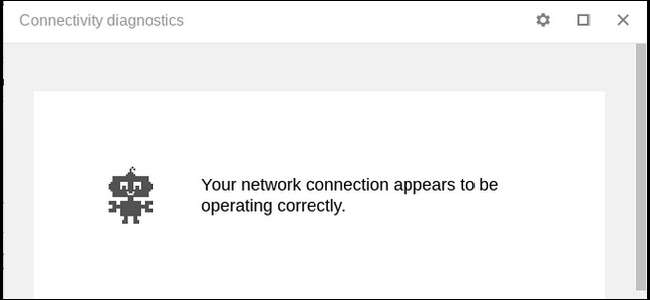
ปัญหาเครือข่ายอาจเป็นเรื่องยากที่จะระบุ แต่หากคุณติดตั้ง Chrome (หรือ Chromebook) คุณสามารถเรียกใช้การวินิจฉัยอย่างละเอียดจากเบราว์เซอร์ของคุณได้อย่างง่ายดายซึ่งจะช่วยให้คุณทราบว่าเกิดอะไรขึ้น
ในการดำเนินการนี้เรากำลังใช้แอป Chrome ชื่อ - รับสิ่งนี้ - การวินิจฉัยการเชื่อมต่อของ Chrome . ฉันชอบแอปตรงไปตรงมาที่รู้ว่ามันคืออะไร ไปข้างหน้าและ ติดตั้งจาก Chrome เว็บสโตร์ ที่จะเริ่มต้น.
เมื่อติดตั้งแล้วคุณสามารถเริ่มการทำงานได้โดยกระโดดเข้าไปในเมนูแอปของ Chrome และค้นหา Chrome Connectivity Diagnostics หากคุณใช้เบราว์เซอร์ Chrome บน Windows, Linux หรือ macOS คุณสามารถเปิดเมนูแอปได้โดยคลิกที่ "แอป" ในแถบบุ๊กมาร์ก

ใน Chromebook คุณสามารถคลิกปุ่มเมนูที่มุมล่างซ้ายและค้นหาแอปหรือเพียงแค่แตะปุ่มค้นหาแล้วพิมพ์ "การวินิจฉัยการเชื่อมต่อ Chrome"
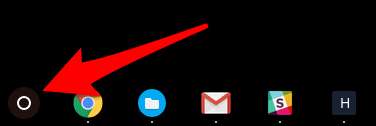
ไม่ว่าจะด้วยวิธีใดทั้งสองวิธีนี้เป็นวิธีการเดียวกัน
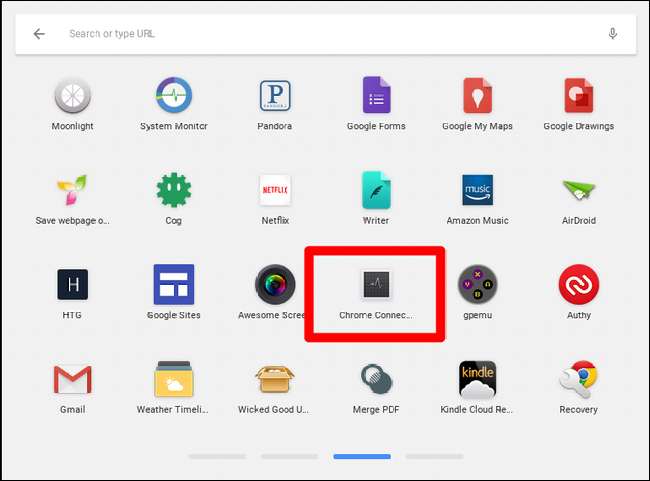
ทันทีที่แอปเปิดตัวแอปจะทำสิ่งนั้น การทดสอบทั้งหมดจะใช้เวลาไม่กี่นาที แต่แถบความคืบหน้าจะแจ้งให้คุณทราบว่าดำเนินการไปได้ไกลแค่ไหน

เมื่อทำเสร็จแล้วจะให้รายละเอียดของทุกสิ่งที่พบถ้าทุกอย่างเรียบร้อยดีเหมือนในกรณีทดสอบของฉันที่นี่คุณจะไม่เห็นอะไรเลยนอกจากเครื่องหมายถูกสีเขียว ยินดีด้วย.
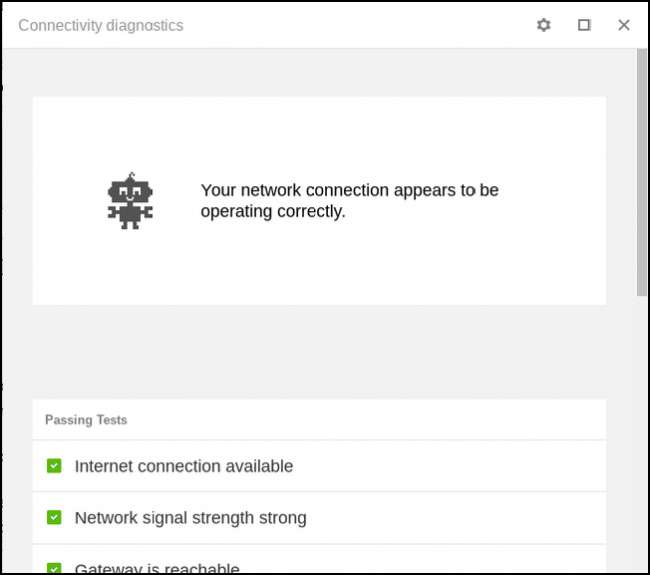
อย่างไรก็ตามหากไม่เป็นเช่นนั้น Chrome Connectivity Diagnostics จะแจ้งให้คุณทราบว่ามีปัญหาตรงไหน ไม่ว่าการทดสอบจะผ่านหรือล้มเหลวคุณสามารถคลิกแต่ละรายการเพื่อรับข้อมูลเพิ่มเติม ในกรณีของการทดสอบที่ล้มเหลวอย่างน้อยก็ควรช่วยให้คุณพบทางออกที่เป็นไปได้
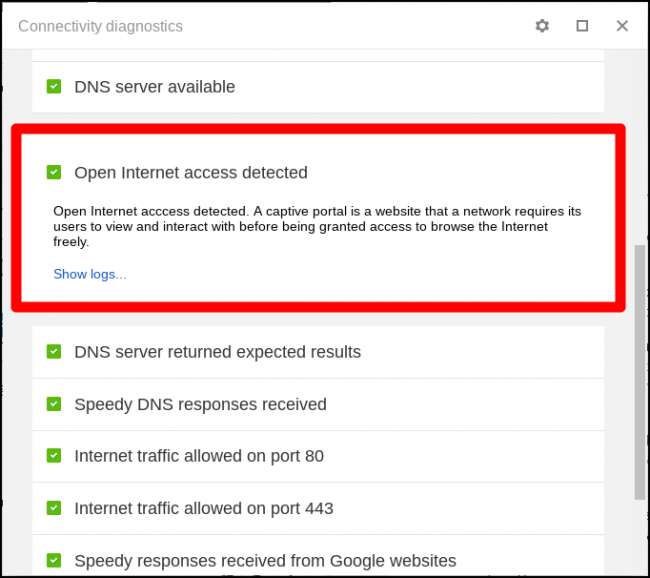
นอกจากนี้ยังมีการตั้งค่าบางอย่างให้ปรับแต่งในแอปซึ่งทำได้โดยแตะไอคอนรูปเฟืองที่มุมขวาบน สิ่งสำคัญที่คุณอาจต้องการตรวจสอบที่นี่คือผล "ซ่อนการทดสอบที่ผ่าน" โดยพื้นฐานแล้วจะลบผลลัพธ์ออกไปเว้นแต่จะมีปัญหาซึ่งจะช่วยให้เริ่มวินิจฉัยปัญหาได้เร็วขึ้นและง่ายขึ้น โดยส่วนตัวแล้วฉันชอบดูสิ่งดีๆทั้งหมดดังนั้นฉันจึงปล่อยให้ตัวเลือกนี้อยู่คนเดียว
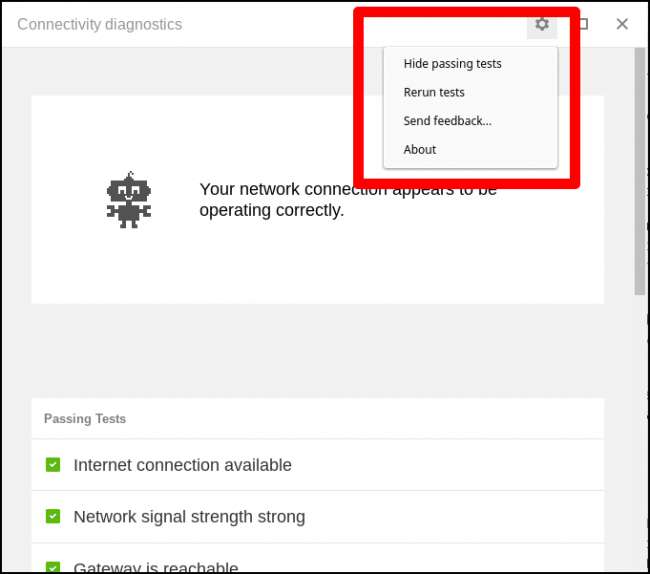
แม้ว่าการวินิจฉัยการเชื่อมต่อของ Chrome จะเป็นเครื่องมือที่มีประโยชน์อย่างยิ่ง แต่ก็ไม่มีประโยชน์มากนักหากคุณรอจนกว่าคุณจะมีปัญหาในการติดตั้งซึ่งเมื่อถึงตอนนั้นอาจจะสายเกินไป ขอแนะนำให้ดำเนินการต่อและติดตั้งทันทีเพื่อให้พร้อมใช้งานเมื่อคุณประสบปัญหา เป็นความคิดที่ดีเสมอที่จะทำงานเชิงรุก!







